Windows 10 enginn internetaðgangur en internetið virkar
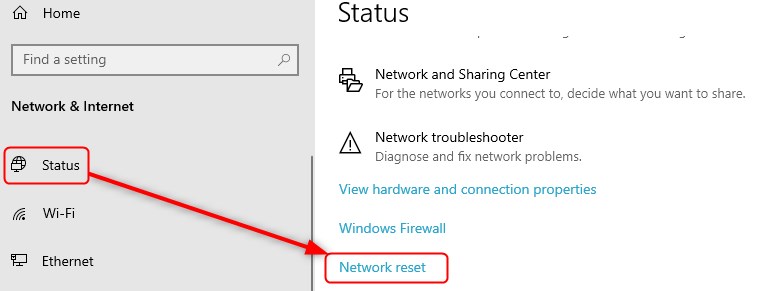
Efnisyfirlit
Margir notendur á netinu tilkynna um vandamál með Windows 10 sem sýnir engan internetaðgang, en internetið virkar. Microsoft hefur gefið út nokkrar uppfærslur og nokkrar útgáfur af Windows 10 sem hafa þetta vandamál.
Stundum hefur Windows 10 engan internetaðgang þegar það sýnir tilkynninguna um „enginn internetaðgang“ og við þurfum að skilja hvers vegna, svo við getum vertu viss um að við séum að leysa rétt mál. Svo skulum við komast að því hvernig á að laga „enginn internetaðgang“ villuna þegar internetið er að virka.
Sjá einnig: Centurylink Router Blikkandi Rauður & amp; GrænnWindows 10 Enginn internetaðgangur
Það eru margar ástæður fyrir því að Windows 10 endar án internetaðgangs. Þetta getur verið að beininn þinn virkar ekki sem skyldi, gamaldags þráðlausa rekla, eitthvað athugavert við uppsetningu DNS netþjónsins, rafmagnsleysi hjá ISP (Internet Service Provider) og fleira.
Hins vegar eru algengustu ástæðurnar fyrir því að við gerum það ekki. Ekki hafa internetaðgang eru:
- ISP vandamál : Það gæti verið eitthvað að þjónustuveitunni þinni. Þetta er venjulega raunin þegar þú ert ekki með netaðgang en þú ert tengdur við beininn þinn í gegnum Wi-Fi eða Ethernet snúru.
- Raftstruflanir : Ein algengasta ástæðan fyrir því að engin internetaðgangur á tækinu þínu sem keyrir Windows 10 er truflun á aflgjafanum. Ef þú ert með bein og mótald gæti eitthvað verið að aflgjafa mótaldsins og mótaldið er það sem veitir internetiðaðgangur.
- Undanlegur fastbúnaður : Önnur algeng ástæða fyrir því að ekki er internetaðgangur í tækinu þínu er úreltur fastbúnaður á beininum þínum. Þannig að algenga lausnin er að uppfæra fastbúnað beinsins þíns.
- Umgengir reklar : Ef netkortið þitt er í gangi á úreltum reklum er það eitthvað sem gæti valdið því að kerfið þitt sé ekki með internet. aðgangur. Þannig að við gætum þurft að fá þessa rekla uppfærslu til að allt virki rétt.
Ekkert internet en internetið virkar
Þetta er ekki endilega villa sem veldur of mörgum vandamálum eða kemur í veg fyrir þú frá því að vinna í tækinu þínu eða horfa á kvikmyndir eða bara vafra á netinu. Þetta er meira augnayndi vegna þess að það er bara villandi.
Helsta ástæðan fyrir því að þú ert með nettenginguna, en táknið segir að það sé enginn internetaðgangur, er sú að margar skrásetningarfærslur eru ekki rétt stilltar. Við erum að tala um skrásetningarfærslurnar sem tengjast DNS (Domain Name System).
Lénsnafnakerfi
DNS er afar gagnlegur hlutur. Við fáum aðgang að öllu á netinu með því að nota lén og þessi lén tákna heil netkerfi, netþjóna sem hýsa vefsíður, þjónustu osfrv. DNS þýðir þessi nöfn yfir í IP tölur.
Allt sem er tengt við internetið hefur IP (Internet Protocol) ) heimilisfang. IP-tala er auðkenningaraðferð sem hjálpar okkur að forðast tengingarátök á netinu. Vafrar okkar nota IPheimilisföng til að hlaða efni.
Windows skrásetning
Skráningurinn inniheldur stillingar sem gera Windows stýrikerfinu okkar kleift að virka eins og það gerir. Þetta eru lág-stig (mjög grunn) stillingar sem tengjast reklum, þjónustu, öryggi og notendaviðmóti.
Sjá einnig: Hvernig á að tengjast Starbucks Wi-Fi (tengdu Starbucks Wi-Fi á nokkrum sekúndum)Í hvert skipti sem við setjum upp forrit bætum við undirlykli við skrásetninguna. Þessi undirlykill inniheldur upplýsingar sem tengjast stillingum forritsins, valmöguleikum, gildum fyrir vélbúnaðinn sem keyrir þá þjónustu, hvernig á að ræsa hana, staðsetningu hennar, útgáfu o.s.frv.
Við klúðrum skránni þegar við fjarlægjum hana. forrit handvirkt. Í grundvallaratriðum er það eins og að eyða forriti úr Program Files möppunni. Við höfum fjarlægt öll gögn sem tengjast forritinu og allar nauðsynlegar skrár til að keyra það, en við höfum ekki eytt stillingunum.
Þannig að þegar við setjum upp sama forritið aftur, þá verður það átök innan skrárinnar. Þetta er ein leiðin sem vandamál geta gerst. Hins vegar eru margar aðrar ástæður fyrir því að við getum rekist á villur sem tengjast skrásetning.
Aðrar ástæður fyrir því að þetta vandamál er viðvarandi gætu verið tengdar IP tölu tækisins okkar. Það eru önnur vélbúnaðartengd vandamál og það eru vandamál sem tengjast skemmdum á snúrunum ef þú ert með kapaltengingu.
Laga engan internetaðgang en internetið virkar
Nú þegar við skiljum hvers vegna í Windows 10 sýnir táknið að það er enginn internetaðgangur, en internetið virkar, við getum þaðfara að leysa þetta óþægindi. Það eru fjórir hlutir sem við getum gert til að leysa málið. Við getum endurstillt netkerfið, við getum keyrt bilanaleitina, við getum lagfært skrárinn og við getum skolað DNS og endurnýjað IP töluna.
Windows 10 net endurstillt
Stundum allt sem við þarf að gera er að endurstilla netið á Windows 10 tækinu okkar. Einföld endurstilling getur leyst mörg vandamál. Það fyrsta sem við þurfum að gera er að smella á Start hnappinn og fara í Stillingar . Þegar þangað er komið þurfum við að fá aðgang að Netkerfi & Internet .
Eftir það getum við séð stöðuna netsins okkar. Við þurfum að fletta niður og finna bláa hnappinn sem segir Network reset . Eftir að hafa smellt á hnappinn sérðu gráan Endurstilla núna hnapp. Smelltu á það og allir netkortin verða sett upp aftur á stýrikerfinu þínu.
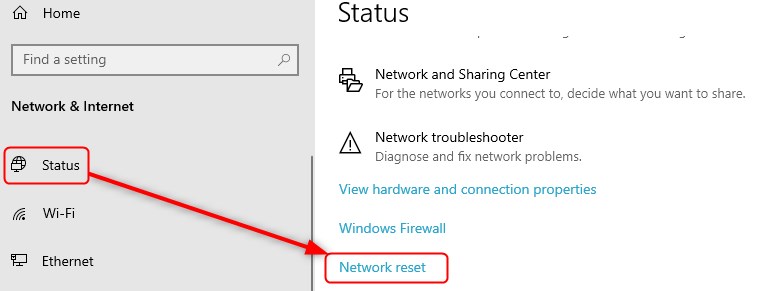
Þegar Windows lýkur uppsetningunni mun það endurræsa tækið þitt og allar netstillingar verða aftur í upprunalegu ríki. Hafðu engar áhyggjur, allar aðrar kerfisstillingar þínar verða óbreyttar.
Windows 10 úrræðaleit
Önnur frábær leiðrétting er bilanaleitareiginleikinn í Windows 10. Við þurfum bara að fylgja sömu skrefum, farðu í Start valmyndina , opnaðu Stillingar og opnaðu Net & Internet . Þegar við komum þangað getum við séð netkerfisstöðuna.
Skrunaðu niður að Ítarlegar netstillingar og finndu netiðbilanaleit . Það ætti að vera þriðja táknið að ofan. Smelltu á það og farðu í gegnum bilanaleitarskrefin þar til þú kemst að lausn. Þetta ætti að koma í veg fyrir óþægindin.

Windows 10 skrásetningarbreyting

Þetta er aðeins flóknara, svo við notuðum lista yfir þau skref sem þú þarft að taka til að fá verkið unnið. Þetta er líklegasta lausnin á villunni. Hins vegar, ef þú ert með nýjustu Windows uppfærsluna, ætti allt að vera gætt. Ef þú gerir það ekki skaltu fylgja þessum skrefum:
- Smelltu á Leitarreitinn og sláðu inn regedit .
- Smelltu á Registry Editor sem birtist sem fyrsta niðurstaða leitarinnar.
- Þegar hann opnast, farðu í HKEY_LOCAL_MACHINE .
- Þaðan þarftu að smelltu á SYSTEM > CurrentControlSet > Þjónusta > NlaSvc > Fjarbreytur > Internet .
- Tvísmelltu á ActiveDnsProbeContent og vertu viss um að 8.8.4.4 sé viðeigandi gildi.
- Fyrir ActiveDnsProbeContentV6 vertu viss um að 2001:4860:4860::8844 er gildið.
- ActiveDnsProbeHost ætti að vera dns.google .
- Teldu dns.google gildinu á ActiveDnsProbeHostV6 líka.
- ActiveDnsWebProbeHostV6 ætti að vera www.msftconnecttest.com .
- EnableActiveProbing ætti að hafa gildið 1 .
- Endurræstu tækið.
Windows 10 netskipanir
Annað sem við getum gert er einfaldlega að nota skipanalínuna til að endurstilla TCP/IP, skola DNS og endurnýja IP. Við þurfum að slá inn cmd í leitarreitinn . Hægrismelltu á skipanalínuna og Hlaupa sem stjórnandi .
Þegar skipanalínan opnast skaltu slá inn þessar skipanir og ýta á Enter fyrir hverja skipun. Tegund netsh winsock endurstilla , netsh int ip endurstilla , ipconfig/release , ipconfig/renew og ipconfig/flushdns . Allt ætti að virka rétt þegar þú hefur lokið ferlinu.
Niðurstaða
Við vitum hvað veldur því að Windows 10 sýnir engan internetaðgang en internetið virkar og við vitum hvernig við getum lagað það. Ef það virkar ekki geturðu haft samband við þjónustudeild Microsoft og athugað hvort þeir geti hjálpað þér að finna út úr því.

